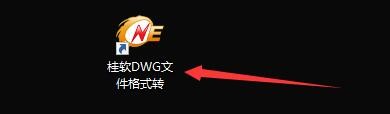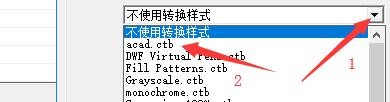桂软DWG文件格式工具如何选择acad.ctb转换样式
1、点击“桂软DWG文件格式转换工具”
2、在“桂软DWG文件格式转换工具”窗口中,点击“设置参数”
3、在“设置参数”窗口中,点击“其他参数设置”
4、在“其他参数设置”窗口中,找到“选择转换样式”项目栏
5、在“选择转换样式”项目栏中,点击“选择转换样式”按钮,在弹出下拉栏目框内,点击“acad.ctb”
6、点击“确定”即可
声明:本网站引用、摘录或转载内容仅供网站访问者交流或参考,不代表本站立场,如存在版权或非法内容,请联系站长删除,联系邮箱:site.kefu@qq.com。